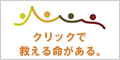ススメ
×
[PR]上記の広告は3ヶ月以上新規記事投稿のないブログに表示されています。新しい記事を書く事で広告が消えます。
さて、Skypeのお知らせメールを送ったら・・・
先に入手しているSkype名を登録してみる
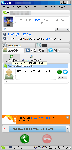
コンタクトタブをクリックして[+追加]をクリック
適当に入力してみたら・・・
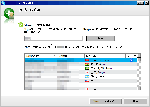
んー結構いろんな国の方々がいますねー
っと・・・正確にSkype名を入力して検索
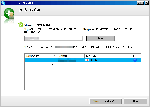
目的の相手がリストアップされたので[Skypeコンタクトを追加]
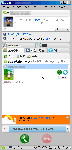
追加されました~!
名前の左横のアイコンがオンラインステータスなんですが現在は「オフライン」の状態な模様・・・
ちなみにこのオンラインステータスには以下の種類が用意されてます。
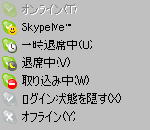
先に入手しているSkype名を登録してみる
コンタクトタブをクリックして[+追加]をクリック
適当に入力してみたら・・・
んー結構いろんな国の方々がいますねー
っと・・・正確にSkype名を入力して検索
目的の相手がリストアップされたので[Skypeコンタクトを追加]
追加されました~!
名前の左横のアイコンがオンラインステータスなんですが現在は「オフライン」の状態な模様・・・
ちなみにこのオンラインステータスには以下の種類が用意されてます。
- 「オンライン」はそのまんまオンライン状態って意味で何かしらPCを操作しているであろうというアイコン
- 「SkypeMe」は「いつ何時でも誰の
挑戦でも通話を受ける!!」という意味で、この状態になると誰かかしらから電話かかってくるかもしれないデス。尚、日本語が通じるワケではないのでシロウトにはお勧めできません的なアイコン - 「一時退席中」は一定時間PCの操作が行われなかった場合に自動で切り替わります。デフォルトは5分操作なしで「一時退席」
- 「退席中」は「一時退席中」の長時間版。デフォルトは20分操作なしで「退席」
- 「取り込み中」はそのまんまw取り込み中で対応できない時にこのステータスにしておくと良いかも
- 「ログイン状態を隠す」ログイン中でも他の人のリスト上ではオフライン状態で表示、いわゆるステルスモード。
- 「オフライン」回線が切断されているとか、Skypeが起動していない、PCの電源が入ってない状態。
PR
特に大きなトラブルも無くSkypeが開通したワケですが、このままだと「一人すかいぷ」なので友人知人に「すかいぷでトゥギャザーしようぜ!!」ってな具合のお知らせをメールことになるんですが・・・。
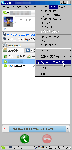
「Skypeを友達に紹介する」というメニューが用意されているのでそこからお知らせメールを出せるようなのでそこからテストで自分宛に出してみました。
・・・メールが来ない
んーメールサーバが混んでるのかな?ちょいと待ってみるか・・・
~1時間後~
・・・メールが来ない
これはちょっと遅すぎるな・・・メアド間違えたかな?もう一度送ってみよう
・・・メールが来(ry
とりあえず普通にメールできるかテスト
・・・メールがキテルヨ・・・普通に送ると
はぁ~ん、SkypeのSENDで詰まってるな!ってことでそのまま放置
~翌日~
・・・メールg(ry
おっキタ!

しかし・・・「誰?」ってカンジのメールなんですがッ!
普通、このメールだとSkype知らなかったりしたらまずメール開けないだろうし、Skype知っててもなんか怪しくてメール開けるの躊躇してしまいそうな気がする(ワタシだと絶対に開けないデス)
まぁ今回は自分で送ったので、そういう疑問を抱きつつメールオープン!
・・・・
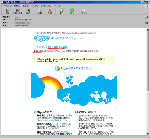
OH!中身まで「誰?」ってな具合にバケてるんですが?!
一応メール上部にwebページのリンクあるんでそのページだとちゃんと文字化けせずにお知らせが読めるっぽいんですが~これ、フィッシング手法と同じぢゃないですk・・・。
普通にメール書いて配った方が良さそう・・・
「Skypeを友達に紹介する」というメニューが用意されているのでそこからお知らせメールを出せるようなのでそこからテストで自分宛に出してみました。
・・・メールが来ない
んーメールサーバが混んでるのかな?ちょいと待ってみるか・・・
~1時間後~
・・・メールが来ない
これはちょっと遅すぎるな・・・メアド間違えたかな?もう一度送ってみよう
・・・メールが来(ry
とりあえず普通にメールできるかテスト
・・・メールがキテルヨ・・・普通に送ると
はぁ~ん、SkypeのSENDで詰まってるな!ってことでそのまま放置
~翌日~
・・・メールg(ry
おっキタ!
しかし・・・「誰?」ってカンジのメールなんですがッ!
普通、このメールだとSkype知らなかったりしたらまずメール開けないだろうし、Skype知っててもなんか怪しくてメール開けるの躊躇してしまいそうな気がする(ワタシだと絶対に開けないデス)
まぁ今回は自分で送ったので、そういう疑問を抱きつつメールオープン!
・・・・
OH!中身まで「誰?」ってな具合にバケてるんですが?!
一応メール上部にwebページのリンクあるんでそのページだとちゃんと文字化けせずにお知らせが読めるっぽいんですが~これ、フィッシング手法と同じぢゃないですk・・・。
普通にメール書いて配った方が良さそう・・・
さて、ほぼ2時間かけて充電が終わったBT250v。
いよいよペアリングに入るわけですが、Skype開通までの手順を簡単にまとめてみると~。
1.ドライバーのインストール

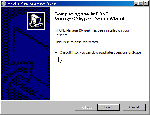 サイトからダウンロードできる最新のドライバーを解凍してインストール。
サイトからダウンロードできる最新のドライバーを解凍してインストール。
英語版ですが特に難しい設定は無いのでそのままインストール。最後の「YOUのPCにスカイプは入ってるのん?入ってないなら新しいのDLしちゃいなYO!」っていうチェックがあったので(デフォルトでチェックON状態)スカイプをまだインストールして無いからとりあえずチェックしたままFINISH。
Skypeダウンロードページに飛んでくれました・・・但し英語ページでしたがw
2.アダプタのセット
 デスクトップにあるimFONE ManagerのショートカットをDクリックで立ち上げると「新しいverにアップデートするか?」と聞いてきたのでアップデート。
デスクトップにあるimFONE ManagerのショートカットをDクリックで立ち上げると「新しいverにアップデートするか?」と聞いてきたのでアップデート。
アップデートが終わったので再起動。起動完了したら(imFONE Managerはスタートアップに登録されているのでそのまま)空いているUSBポートにアダプタをセット、あとは勝手に認識。
3.ヘッドセットBT250vをペアリングモードにする。
 電源ONは通話ボタンを5秒長押しするとパイロットランプ(青のLED)素早く点滅する(ここでボタンを離すと電源ONの状態)のをすぎるとパイロットランプが点灯(この状態がペアリングモード)
電源ONは通話ボタンを5秒長押しするとパイロットランプ(青のLED)素早く点滅する(ここでボタンを離すと電源ONの状態)のをすぎるとパイロットランプが点灯(この状態がペアリングモード)
4.imFONE設定画面でペアリング開始
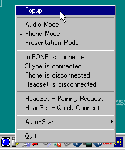
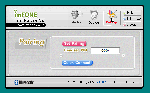 タスクトレイ(デスクトップの右下)のimFONEアイコンをクリックするとメニューが表示されるので「Popup」を選択して設定画面を表示。
タスクトレイ(デスクトップの右下)のimFONEアイコンをクリックするとメニューが表示されるので「Popup」を選択して設定画面を表示。
「Pairing」ボタンを押すとPINを入力できる画面に・・・PINを入力しようと思ったらデフォルトで「0000」って入ってたww
BT250vのPINは「0000」なのでそのまま「Set Pairing」を押して無事認識。
5.いよいよ「すかいぷ」インストール
 先の英語サイトでダウンロードしても多分、日本語で使えるはずなんだけど~念のため日本語サイトからダウンロード。SetupexeなのでそのままDクリックでインストール開始。
先の英語サイトでダウンロードしても多分、日本語で使えるはずなんだけど~念のため日本語サイトからダウンロード。SetupexeなのでそのままDクリックでインストール開始。
オプションは必要に応じてON/OFF・・・とりあえず全部ON!
6.アカウントの作成
インストールが完了すると(オプション次第ですが)Skypeが起動してアカウント作成。
アカウントの作成は「Skype名」「パスワード」「メールアドレス」の入力だけで良い・・・と言うかこの3つが必須。
ちなみに「Skype名」は電話番号のようなものです。
アカウントの設定が終わってプロフィール設定ですが、特に入力する必要はないのだけども一応ワールドワイドなサービスだし国名は入れておこう。
さて、Skypeのメインウィンドだ!と思ったら・・・。
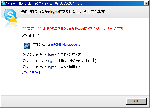
imFONEとSkype連携のアラートなので許可。
7.テスト通話・・・ いやね、最初一人でどうやってテストしよう?って悩んでたんですがケドね心配無用でございました。「Skype通話音声テスト」というのが最初から登録されているので選択して発信!(受話器マーククリック!)
いやね、最初一人でどうやってテストしよう?って悩んでたんですがケドね心配無用でございました。「Skype通話音声テスト」というのが最初から登録されているので選択して発信!(受話器マーククリック!)
英語で喋り捲ってきます・・・意味はワタシにはワカリマセン。
一通り英語のアナウンスが流れた後、「プゥー」って発信音のあとに恐る恐る話してみる
「イッツ・ワンダフルワールド!」
(特に意味はありません)
・
・・
・・・
数秒沈黙の後・・・自分の声が返ってきます。
「イッツ・ワンダフルワールド!」
(特に意味はありません)
どうやら先方でコチラ音声を録音して流してくれるようです。
ってことでテストOKな模様です。
8.そして
ネ兄★すかいぷ開通!!となりました。
とりあえず設定編
「ツール」→「設定」で各種Skypeの設定ができるので「プライバシー」の項で通話許可を「認証したユーザのみ」に設定して保存。
(ワールドワイドなSkype網なので、いきなり英語やドイツ語で電話かけられてもどうにもならないからねw)
いよいよペアリングに入るわけですが、Skype開通までの手順を簡単にまとめてみると~。
- imFONE(Bluetooth USB アダプタ)ドライバーインストール
- ↑本体の接続
- BT250vをペアリングモードで電源ON
- imFONE設定画面でペアリング開始
- Skypeソフトウェアのインストール
- Skypeアカウントの作成
- テスト通話
- ネ兄★開通
1.ドライバーのインストール
英語版ですが特に難しい設定は無いのでそのままインストール。最後の「YOUのPCにスカイプは入ってるのん?入ってないなら新しいのDLしちゃいなYO!」っていうチェックがあったので(デフォルトでチェックON状態)スカイプをまだインストールして無いからとりあえずチェックしたままFINISH。
Skypeダウンロードページに飛んでくれました・・・但し英語ページでしたがw
2.アダプタのセット
アップデートが終わったので再起動。起動完了したら(imFONE Managerはスタートアップに登録されているのでそのまま)空いているUSBポートにアダプタをセット、あとは勝手に認識。
3.ヘッドセットBT250vをペアリングモードにする。
4.imFONE設定画面でペアリング開始
「Pairing」ボタンを押すとPINを入力できる画面に・・・PINを入力しようと思ったらデフォルトで「0000」って入ってたww
BT250vのPINは「0000」なのでそのまま「Set Pairing」を押して無事認識。
5.いよいよ「すかいぷ」インストール
オプションは必要に応じてON/OFF・・・とりあえず全部ON!
6.アカウントの作成
インストールが完了すると(オプション次第ですが)Skypeが起動してアカウント作成。
アカウントの作成は「Skype名」「パスワード」「メールアドレス」の入力だけで良い・・・と言うかこの3つが必須。
ちなみに「Skype名」は電話番号のようなものです。
アカウントの設定が終わってプロフィール設定ですが、特に入力する必要はないのだけども一応ワールドワイドなサービスだし国名は入れておこう。
さて、Skypeのメインウィンドだ!と思ったら・・・。
imFONEとSkype連携のアラートなので許可。
7.テスト通話・・・
英語で喋り捲ってきます・・・意味はワタシにはワカリマセン。
一通り英語のアナウンスが流れた後、「プゥー」って発信音のあとに恐る恐る話してみる
「イッツ・ワンダフルワールド!」
(特に意味はありません)
・
・・
・・・
数秒沈黙の後・・・自分の声が返ってきます。
「イッツ・ワンダフルワールド!」
(特に意味はありません)
どうやら先方でコチラ音声を録音して流してくれるようです。
ってことでテストOKな模様です。
8.そして
ネ兄★すかいぷ開通!!となりました。
とりあえず設定編
「ツール」→「設定」で各種Skypeの設定ができるので「プライバシー」の項で通話許可を「認証したユーザのみ」に設定して保存。
(ワールドワイドなSkype網なので、いきなり英語やドイツ語で電話かけられてもどうにもならないからねw)
キタ━━━━━━(゚∀゚)━━━━━━!!!!!
いやぁ~もう来ましたよヘッドセットが・・・ちょっとハヤくないですか?w
「どれどれ」と喜びを抑えつつパッケージ開けてみました。
↓中身はこんな感じ

本体・充電クレードル・ACアダプタ・MiniGel替(標準、スモール各2)・クリップ・簡易マニュアル・マニュアルCD
BlueTooth USBアダプタ・ドライバCD・簡易マニュアル
よし!欠品は無いようなので・・・
装着!

BT500vよりカタログ値で4g重いBT250vですが、電気屋で試したの変わらない・・・気がします・・・数値でいくらかの違いがあると気になる数字マジックですが、所詮は4g!誤差でした。
さて、ではPCにBluetooth USBアダプタ(レシーバ)をインスコしてBT250vを認しk・・・
「ペアリングはJabraBT250vをフルに充電しないとできないよ!」
「フル充電には2時間ほどかかるからな!!」(意訳)
(´・ω・`)
(´・ω:;.:...
(´:;....::;.:. :::;.. .....

ということで充電開始
充電中の空き時間を利用して、Bluetooth USBアダプタ「imFONE HS」の最新ドライバーとSkypeソフトをダウンロード・・・
imFONEのドライバーはVer.1.0.31がとりあえず最新のようです。
SkypeはWindows用3.5.0.202が最新。
長くなってしまうので、ペアリング以降は次のエントリーでッ!
(仕事もしないといけないしね・・・w)
いやぁ~もう来ましたよヘッドセットが・・・ちょっとハヤくないですか?w
「どれどれ」と喜びを抑えつつパッケージ開けてみました。
↓中身はこんな感じ
本体・充電クレードル・ACアダプタ・MiniGel替(標準、スモール各2)・クリップ・簡易マニュアル・マニュアルCD
BlueTooth USBアダプタ・ドライバCD・簡易マニュアル
よし!欠品は無いようなので・・・
装着!
BT500vよりカタログ値で4g重いBT250vですが、電気屋で試したの変わらない・・・気がします・・・数値でいくらかの違いがあると気になる数字マジックですが、所詮は4g!誤差でした。
さて、ではPCにBluetooth USBアダプタ(レシーバ)をインスコしてBT250vを認しk・・・
「ペアリングはJabraBT250vをフルに充電しないとできないよ!」
「フル充電には2時間ほどかかるからな!!」(意訳)
(´・ω・`)
(´・ω:;.:...
(´:;....::;.:. :::;.. .....
ということで充電開始
充電中の空き時間を利用して、Bluetooth USBアダプタ「imFONE HS」の最新ドライバーとSkypeソフトをダウンロード・・・
imFONEのドライバーはVer.1.0.31がとりあえず最新のようです。
SkypeはWindows用3.5.0.202が最新。
長くなってしまうので、ペアリング以降は次のエントリーでッ!
(仕事もしないといけないしね・・・w)
「すかいぷ計画その参」から随分間が開いてしまいましたが・・・ヘッドセットをどれにしようかと悩んでおりました・・・
●「さて、どのヘッドセットが良いかなぁ・・・候補はPlantronicsとJabraなんだがー」
■「Plantronicsだと“いかにも・・・”って感じな気がする」
●「“いかにも・・・”ってのもキライじゃないんだよねー」
■「んじゃPlantronicsでいいやん?値段も安いし」
●「でもなーJabraのあのカタチにも惹かれるんだよねぇ~」
■「・・・すっごく、優柔不断でイライラするんですが^^」
●「やっぱ現物見てみたいなーちょっと電気屋でも行って見てくるか・・・」
県内有数の大型電化製品量販店10○満ボルトへ現物を確認に・・・
安くなった旧世代VGAに心奪われつつもヘッドセットコーナーへ
有線タイプのヘッドセット980円!
や、安いな!!
エレコムやMSのワイヤレスヘッドセットはあったんだけどPlantronicsとJabraが並んでない・・・マイナーなメーカーでもなかろうに・・・いやPCパーツではマイナーか?w
ふと、携帯のヘッドセットコーナーにあったりするんじゃなかろうか?と思いつき携帯コーナーへ、そそくさと移動。
ふっふっふ、ありました。「Jabla BT500v」(残念ながらPlantronicsの方はアリマセンでした)展示品があったので早速装着テスト!
着けちゃうと違和感が無いというか全然気にならないくらい軽い・・・
慣れてしまうと着けてるのを忘れてしまいそうなくらいの装着感。
コレはイイカモ!
装着感を確かめたアトは購入!!ではなく帰宅~
いや、他に安く手に入れられるカモシレナイジャナイ?
ちなみに15000円ほどでした(Amazonと同じくらい)
Jabraの公式サイトをしげしげと見てたら似たカタチのヘッドセット、というかグレード違いがあるんですね
FS258,BT250v,BT500vの3タイプ、型番後ろにvが付いてるのはVibration機能付きってコトらしいです。
この3種の違いは先に書いたVibration機能の他にバッテリーの容量、いわゆる連続通話時間と待受時間、本体の重さと移動範囲くらい・・・
ちなみに価格はBT250vが大体13000円前後BT500vが15000円前後、BluetoothゆえコレにBluetoothレシーバが必要になるので4~5000プラスになることを考えると・・・
インドアなんでBT250vでいいかwということで
↓を発注~(Bluetoothレシーバーセットでちょっとおトクな感じ)
在庫1だったから慌てて発注したのはヒミツです(`・ω・´)
●「さて、どのヘッドセットが良いかなぁ・・・候補はPlantronicsとJabraなんだがー」
■「Plantronicsだと“いかにも・・・”って感じな気がする」
●「“いかにも・・・”ってのもキライじゃないんだよねー」
■「んじゃPlantronicsでいいやん?値段も安いし」
●「でもなーJabraのあのカタチにも惹かれるんだよねぇ~」
■「・・・すっごく、優柔不断でイライラするんですが^^」
●「やっぱ現物見てみたいなーちょっと電気屋でも行って見てくるか・・・」
県内有数の大型電化製品量販店10○満ボルトへ現物を確認に・・・
安くなった旧世代VGAに心奪われつつもヘッドセットコーナーへ
有線タイプのヘッドセット980円!
や、安いな!!
エレコムやMSのワイヤレスヘッドセットはあったんだけどPlantronicsとJabraが並んでない・・・マイナーなメーカーでもなかろうに・・・いやPCパーツではマイナーか?w
ふと、携帯のヘッドセットコーナーにあったりするんじゃなかろうか?と思いつき携帯コーナーへ、そそくさと移動。
ふっふっふ、ありました。「Jabla BT500v」(残念ながらPlantronicsの方はアリマセンでした)展示品があったので早速装着テスト!
着けちゃうと違和感が無いというか全然気にならないくらい軽い・・・
慣れてしまうと着けてるのを忘れてしまいそうなくらいの装着感。
コレはイイカモ!
装着感を確かめたアトは購入!!ではなく帰宅~
いや、他に安く手に入れられるカモシレナイジャナイ?
ちなみに15000円ほどでした(Amazonと同じくらい)
Jabraの公式サイトをしげしげと見てたら似たカタチのヘッドセット、というかグレード違いがあるんですね
FS258,BT250v,BT500vの3タイプ、型番後ろにvが付いてるのはVibration機能付きってコトらしいです。
この3種の違いは先に書いたVibration機能の他にバッテリーの容量、いわゆる連続通話時間と待受時間、本体の重さと移動範囲くらい・・・
| 型番 | BT250v | FS258 | BT500v |
| 通話時間 (待受) | 7時間 (200時間) | 8時 (240時間) | 12時間 (300時間) |
| 重量 | 23g | 23g | 19g |
| 移動範囲 | 9m | 10m | 10m |
ちなみに価格はBT250vが大体13000円前後BT500vが15000円前後、BluetoothゆえコレにBluetoothレシーバが必要になるので4~5000プラスになることを考えると・・・
インドアなんでBT250vでいいかwということで
↓を発注~(Bluetoothレシーバーセットでちょっとおトクな感じ)
在庫1だったから慌てて発注したのはヒミツです(`・ω・´)
Calendar
ホウゲン変換
Category
最新コメント
[12/20 貪藻矢射妥←]
[08/02 ebifurai55]
[01/01 Fumi9530]
[08/30 女将]
[07/26 ZERO]
最新記事
(09/19)
(09/03)
(08/31)
(08/30)
(08/28)
最新トラックバック
プロフィール
HN:
比呂有希
性別:
非公開
コガネモチ